手机文档怎么制作表格 手机如何用word做表格
日期: 来源:龙城安卓网
在日常工作和学习中,我们经常需要制作表格来整理和展示数据,而手机已经成为我们生活中不可或缺的工具之一,那么如何在手机上制作表格呢?通过使用Word应用程序,我们可以很方便地在手机上制作表格。Word提供了丰富的表格功能,可以帮助我们快速、轻松地创建和编辑各种类型的表格,让我们的工作更加高效和便捷。接下来让我们一起来手机上如何使用Word来制作表格吧!
手机如何用word做表格
具体步骤:
1.手机打开【WPS Office】,再选择要使用的word文档。或者可以点击“打开”从手机导入文档。
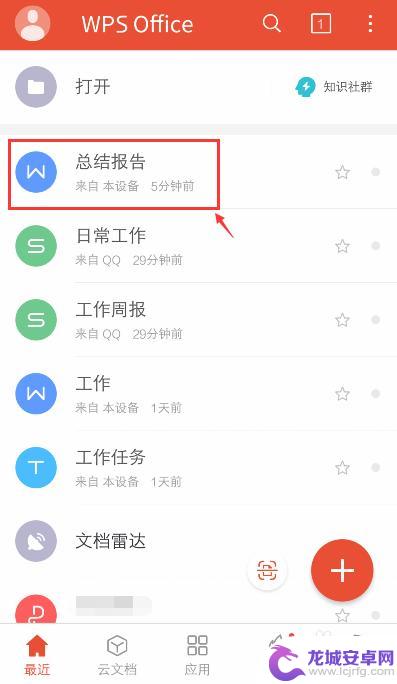
2.打开文档后,选择上方的【编辑】这样才能在文档加入表格。
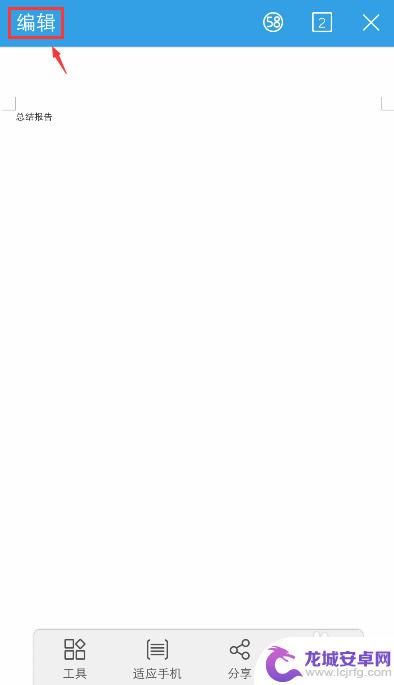
3.进入编辑页面后,调整光标位置。方便稍后把表格放在该位置,再点击左下角的工具按钮。
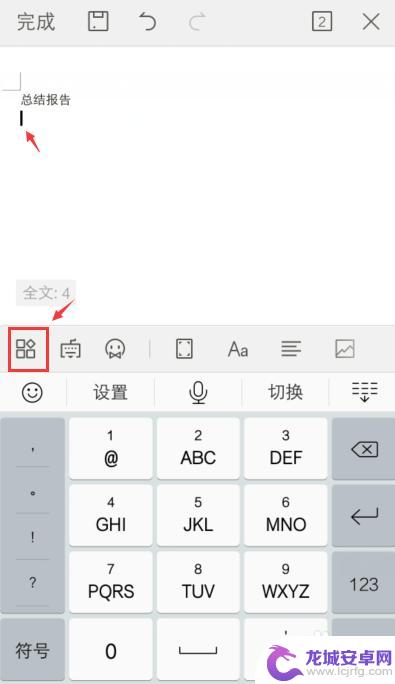
4.出现窗口,点击栏目的【插入】。
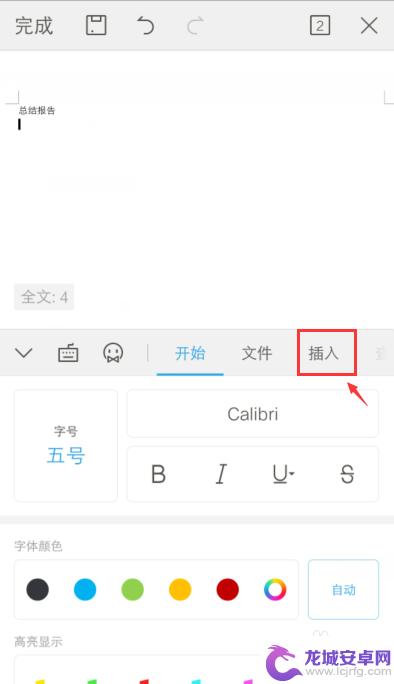
5.进入页面,往下滑动,找到【表格】点击三个点。
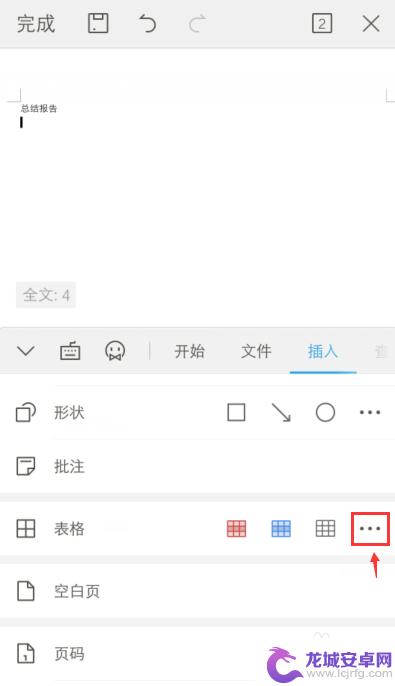
6.出现页面,输入行和列的数量,再点击表格的样式。
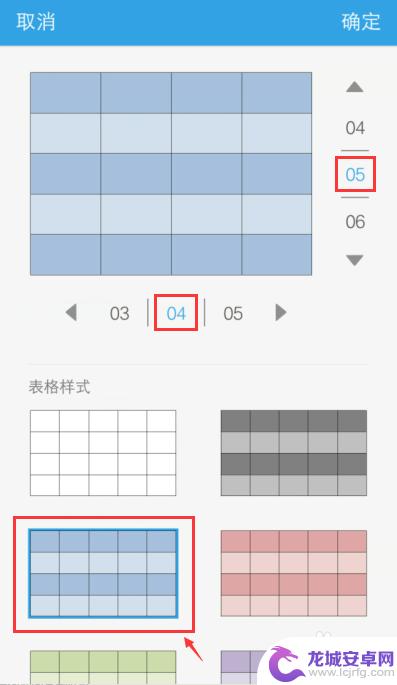
7.插入表格后,在表格单元格输入文字/数据,比如:年龄,25。

8.输入后,把光标移动表格下方,就可以查看输入的表格。
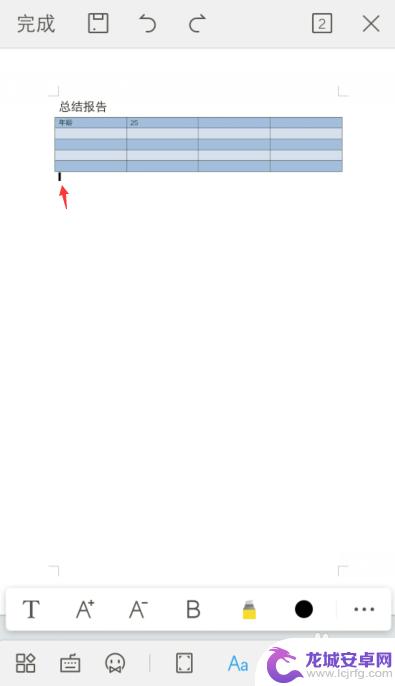
9.表格输入完成后,可以点击上方的保存按钮。这样手机就在word上制作表格了。
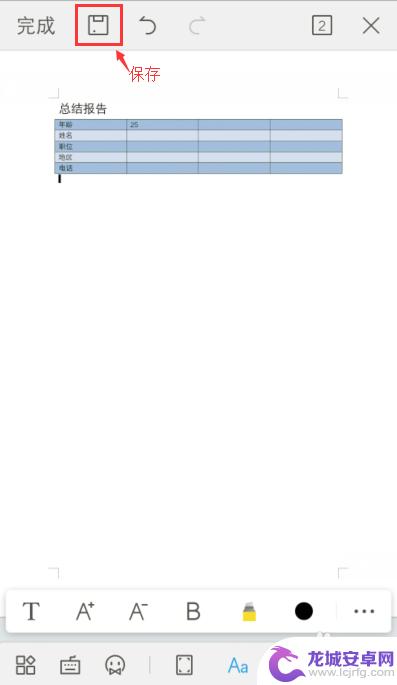
以上就是手机文档怎么制作表格的全部内容,有遇到相同问题的用户可参考本文中介绍的步骤来进行修复,希望能够对大家有所帮助。












